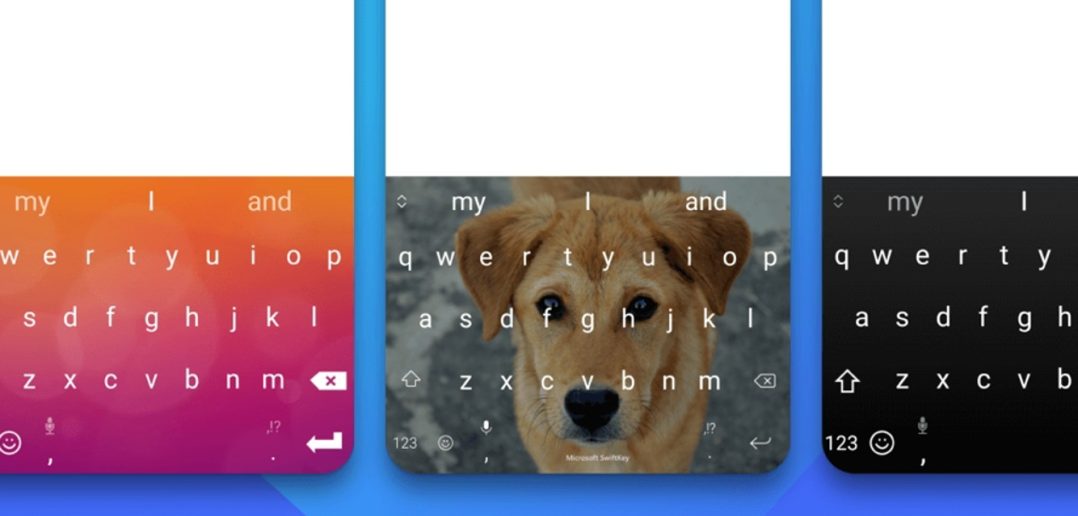Úpravy v texte sa dajú robiť pohodlnejšie, skoro ako na klasickej klávesnici s myšou.
Dotykové obrazovky podporujú výber textu a jeho kopírovanie, avšak nie je to vždy najpohodlnejšia činnosť, najmä ak sa netrafíte, alebo nastane nejaká chyba v aplikácii a nedarí sa vám označiť niekoľko riadkov textu. Pohybovať sa medzi textom sa dá aj prostredníctvom medzerníka a túto funkciu podporuje viacero klávesníc.
Tento tip je ukázaný na klávesnici Microsoft SwiftKey, ktorá takisto podporuje možnosť prechádzania textu pomocou medzerníka a to tým, že ho podržíte dlhšie. V prípade, že máte túto funkciu aktívnu, klávesnica nebude pridávať veľké množstvo medzier, ale prepne ju do takzvaného kurzorového režimu. Funkciu by ste mali mať v predvolenom nastavení aktívnu a zmeníte ju v nastaveniach klávesnice v sekcii Písanie.
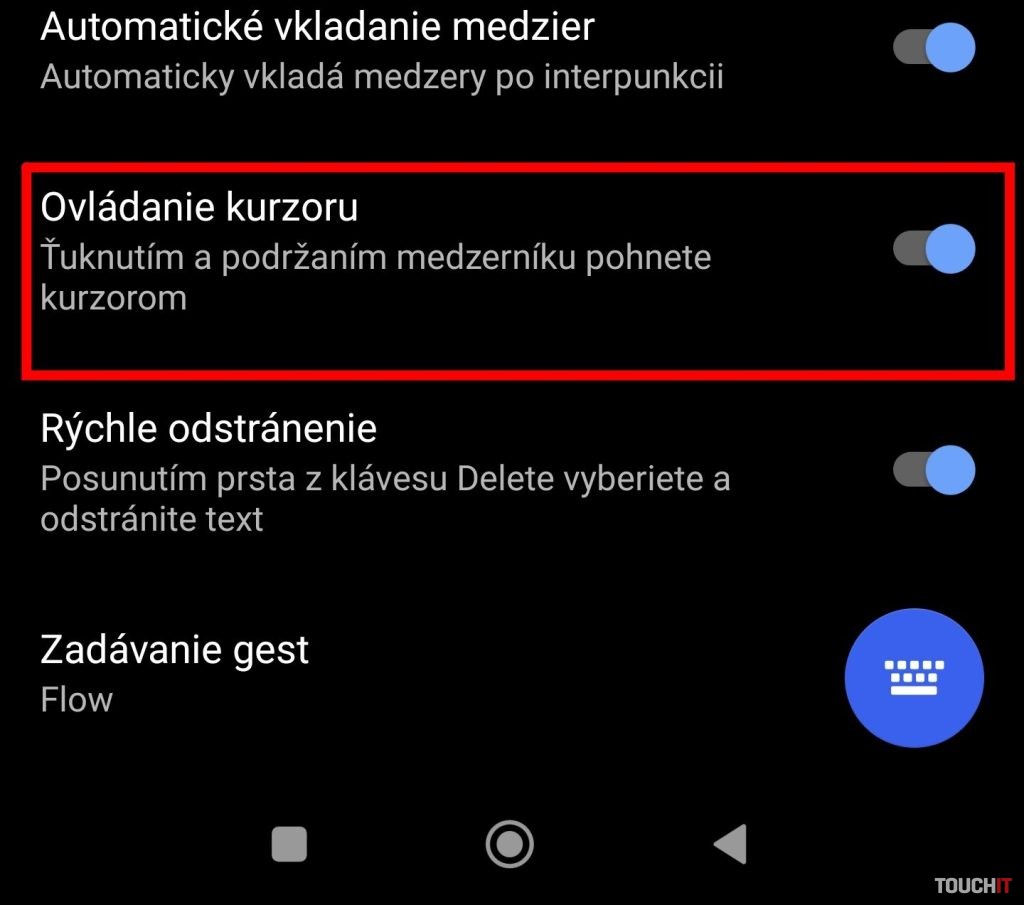 Zdroj: TOUCHIT
Zdroj: TOUCHITPodržaním medzerníka zmiznú popisy klávesov a zostanú prázdne miesta. Odteraz je celá táto plocha dostupná na kurzorové používanie, respektíve bude pripomínať šúchanie po touchpade. V texte, kde je potrebné urobiť viacero úprav, je to pohodlnejší a najmä presnejší režim, ako sa snažiť trafiť do niektorého slova alebo medzi dve slová.
Navyše sa týmto spôsobom vyhnete označovaniu celých slov alebo špeciálnych reťazcov, ako sú napríklad internetové adresy, telefónne čísla alebo iné logicky súvisiace prvky, ktoré sú označené vždy ako celok a až následne po ďalšom ťuknutí sa umiestni kurzor na želanú pozíciu.
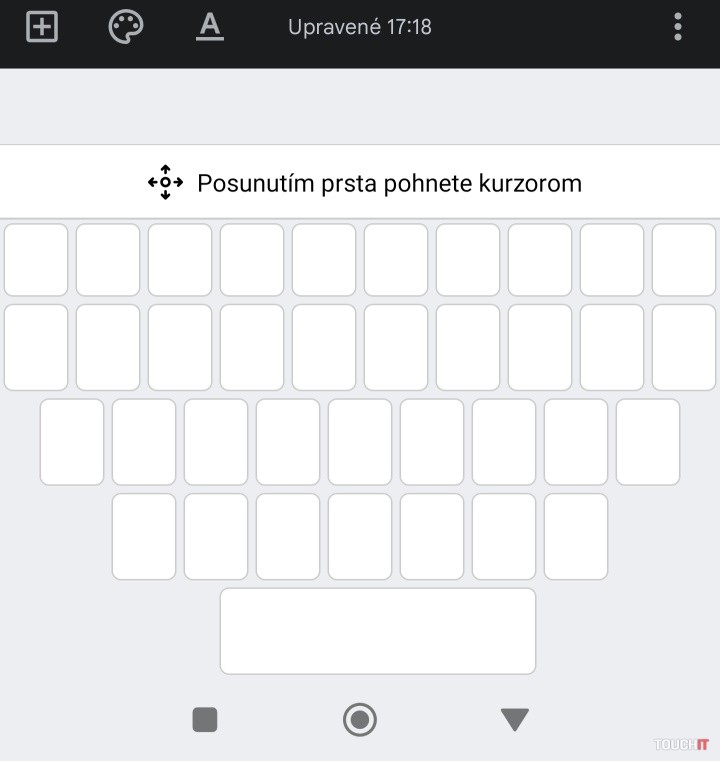 Zdroj: TOUCHIT
Zdroj: TOUCHITPrečítajte si aj: